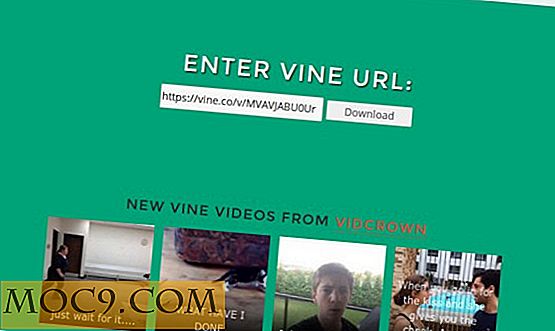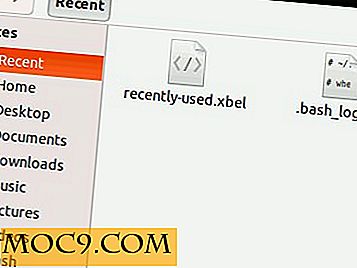Làm thế nào để khởi động và cài đặt Windows 7 từ ổ đĩa flash USB
Cập nhật : Một phiên bản cập nhật của hướng dẫn này có thể được tìm thấy ở đây, với một cách dễ dàng và nhanh hơn để tạo một ổ đĩa cài đặt Windows 7 USB.
Windows 7 beta đã được phát hành khá lâu rồi. Nếu bạn muốn theo dõi đám đông và kiểm tra nó trong hệ thống của bạn, nhưng không muốn ghi vào đĩa DVD, đây là cách bạn có thể tạo một ổ đĩa USB khả năng khởi động để cài đặt Windows 7 trên hệ thống của bạn.
Định dạng ổ flash USB sang định dạng NTFS
(Chỉ dành cho Win XP. Người dùng Vista có thể định dạng trực tiếp ổ USB sang định dạng NTFS) Trong Windows của bạn, hãy vào Bảng điều khiển -> hệ thống -> phần cứng -> Trình quản lý thiết bị .
Trong phần ổ đĩa, nhấp chuột phải vào ổ lưu trữ USB và chọn Thuộc tính .

Chuyển đến tab Chính sách, chọn tối ưu hóa cho hiệu suất. Nhấp vào OK.

Mở Windows Explorer, bạn sẽ thấy ổ lưu trữ USB trong kho. Nhấp chuột phải và chọn Định dạng . Chọn NTFS từ thanh thả xuống. Nhấp vào Bắt đầu .

Dành cho Windows XP
Tải xuống MBRWizard. Giải nén các tập tin nén vào máy tính của bạn.
Mở một dấu nhắc lệnh ( Start -> Program -> Accessories -> Command Prompt ).
cd Desktop / MBRWiz2.0 / MBRWiz / danh sách
Ghi lại số ổ đĩa flash USB

Làm cho ổ USB hoạt động.
mbrwiz / disk = X / hoạt động = 1
Dành cho Windows Vista
Trên menu Bắt đầu, điều hướng đến mục nhập dấu nhắc lệnh. Nhấp chuột phải và chọn Run as administrator .

Kiểu
đĩa danh sách đĩa
Ghi lại số đĩa của ổ flash USB của bạn.

Chọn ổ đĩa USB.
chọn đĩa X (X là số ổ đĩa của ổ flash USB)
Liệt kê phân vùng hiện tại. Ghi lại số phân vùng.
phân vùng danh sách
Chọn phân vùng hiện tại và kích hoạt nó.
chọn phân vùng Y (Y là số phân vùng của ổ flash USB) đang hoạt động

Tạo ổ USB flash có khả năng khởi động
Tải xuống tệp Windows 7 iso (32 bit) trên màn hình của bạn (Liên kết tải xuống không còn hợp lệ).
Tải xuống và cài đặt WinRAR.
Nhấp chuột phải vào tệp ISO iso và chọn Extract files. Giải nén các tập tin vào một thư mục (bạn có thể đặt tên cho thư mục bất kỳ tên nào bạn muốn, nhưng với mục đích minh họa, tôi đặt tên nó là win-7 ) trong màn hình nền của bạn.

Trong dấu nhắc lệnh của bạn, cd vào thư mục windows 7.
cd Desktop / win-7 (Thay đổi đích đến thư mục mà bạn đã trích xuất) cd boot bootsect / nt60 X: (X là ổ đĩa thứ hai của ổ đĩa USB của bạn)

Bây giờ, sao chép tất cả các tệp từ thư mục Windows 7 sang ổ flash USB.
Khởi động lại máy tính. Hãy nhớ thay đổi thiết bị khởi động đầu tiên sang ổ USB của bạn trong BIOS.
Bạn sẽ có thể cài đặt Windows 7 từ ổ USB của mình ngay bây giờ.

![Nén tệp trên máy Mac của bạn [Mẹo đơn giản]](http://moc9.com/img/mac-select-files-to-compress.jpg)